FlexClipをご存じでしょうか?FlexClipはプラウザ上でしかも無料で使える動画編集ソフトです。
現在出回っている動画編集ソフトのほとんどがダウンロードして、PCにインストールする必要があります。そのためPCの記憶容量やCPUによっては正常に作動しない場合もあります。
しかし、FlexClipはネット環境さえ整っていれば使えるので初心者にとっても扱いやすい動画編集ソフトです。
今回は、FlexClipの解説から始まり、料金や支払方法、使い方をご紹介します。
FlexClipとは|ブラウザ上で無料で使える動画編集ソフト

| 名称 | FlexClip |
| 価格 | 3分動画1ヶ月分 800円 3分動画1年分 4,980円 3分動画買い切り版 5,586円 ※この他にも料金プランがある。詳細は後述。 |
| 体験版 | 有り |
| 対応OS | Windows/MacOS |
| 動作環境 | ChromeとFirefoxのプラウザで使用可能 |
| 縦動画 | 〇 |
| 4K動画 | × |
| DVD | × |
| 画面収録 | 〇 |
| クロマキー | 〇 |
| 透かしロゴ | 無し |
| 公式HP | 公式HP |
FlexClipはプラウザで動画編集ができるWebアプリです。実際に動画を編集するためには、まずアカウントを作成する必要があります。無料版と有料版があり、双方の機能面では違いはありませんが、無料版は書き出した動画に透かしロゴが表示されます。このロゴを消す方法は有料プランを購入するしかありません。
簡単な操作で動画編集ができ、100万以上のフリー素材があることから単純な動画なら時間がかからず動画作成が可能です。高い生産性を持つことからプロモーションの動画やSNS用の動画編集に向いていると言われています。
FlexClipのようなWebアプリを利用するメリットは以下の通りです。
- ソフトのインストールが不要
- PCのスペックやOSにあまり左右されない
- ログイン するだけでどこでも動画編集可能
ソフトのインストールが不要な点とスペックやOSにあまり左右されない点は他の動画編集ソフトではあまり見られないFlexClipの強みです。
FlexClipの料金・支払方法
| 無料プラン | ベーシックプラン | プラスプラン | ビジネスプラン | |
|---|---|---|---|---|
| 月間プランの料金 | 無料 | $9.99/月 | $19.99/月 | $29.99/月 |
| 年間プランの料金 | 無料 | $5.99/月 (年間$71.88) | $9.99/月 (年間$119.88) | $19.99/月 (年間$239.88) |
| ウォーターマークの有無 | 有り | 無し | 無し | 無し |
| 書き出し可能な最高画質 | 480P | 720P | 1080P | 1080P |
| 動画書き出し長さ | 最大1分間 | 最大3分間 | 最大10分間 | 最大30分間 |
| クラウドストレージ | 0 | 10GB | 30GB | 100GB |
FlexClipには様々な料金プランがあり、それぞれで書き出し画質や動画の長さなどで制限がかけられています。SNS動画を作りたい人はフルHD画質動画を作成できるプラスプランがおすすめです。
支払い方法はメジャーなクレジットカード全てとPaypalが利用可能です。
FlexClipのメリット
ここでは、FlexClipを利用するメリットをご紹介します。使う前にアカウントを作成する手間はかかりますが、FlexClipならではのメリットも存在します。
今回は3つのメリットを挙げるので参考にしてください。
ダウンロード不要なので複数のデバイスから簡単にアクセス可能
動画編集アプリのほとんどがダウンロードしてPCにインストールしなければ使うことができません。しかしFlexClipはサーバー上で動くオンラインアプリなのでネットさえ繋がれば複数のデバイスでアクセスが可能です。
自宅ではデスクトップPC、外出先ではノートPCの両方でアクセスすることができます。しかもネットに接続可能なPCならば必要最低限のスペックで済みます。
通常の動画編集アプリは高負荷なものが多く、そのため作動するにはある程度高いスペックが必要でした。FlexClipはその点を気にする必要がありません。
100万以上の映像と写真が無料で使える
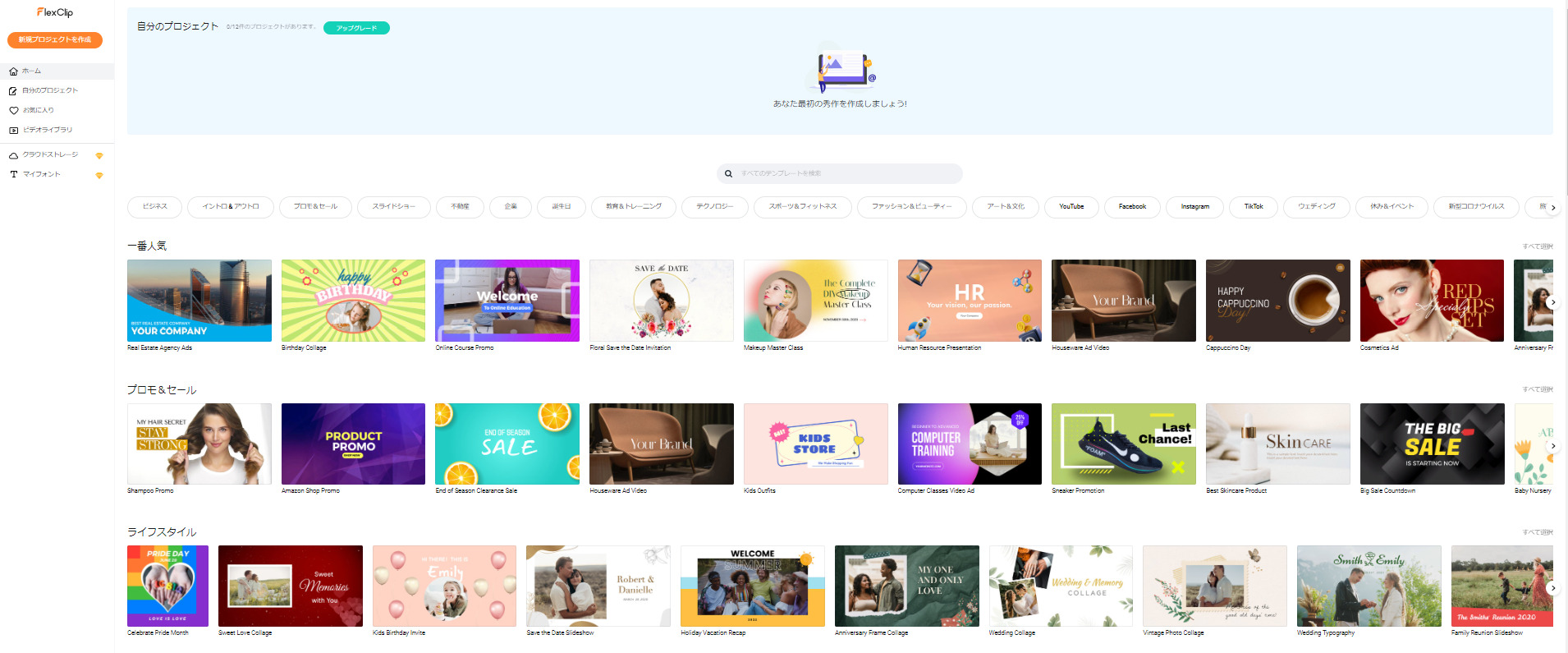
FlexClipには豊富なテンプレートの他に、100万以上の映像と写真が無料で使えます。実は使える素材は数百万あると言われており、今でも素材は増え続けています。
そして、ついにメーカーも多すぎて確認できないと回答するほど膨大な数になりました。
動画編集には自信が元となる動画の他にも合間に挿入する画像やBGMなどが必要になりますが、FlexClipはアプリ内でこれらを揃えることができ、素材探しの手間を減らせます。
直感的でわかりやすいインターフェイス
FlexClipはクリック1つの簡単な操作でビデオ、画像、テキストを挿入できます。画像の配置もマウスの操作だけで簡単に設定できます。
PR動画や商品の紹介動画など短い動画をスピーディーに作成したときに数分で完成させることができるでしょう。
また、編集画面はテンプレートでお手軽に動画編集ができる「ストリートボードモード」とより本格的な動画編集ができる「タイムラインモード」があり、作りたい動画によって編集画面を選択できる仕様です。
FlexClipのデメリット
ここでは、FlexClipのデメリットと考えられる点を3つご紹介します。FlexClipは手軽に扱える分、他の動画編集ソフトよりも機能面で劣る部分があったり、不便な面があります。
先に挙げたメリットとのバランスを考えて参考にしてください。
無料版は商用利用不可
FlexClipの無料版で作成した動画を使って収益を得ることは禁止されています。自分が編集した動画をYouTubeに投稿して収益を得たいと考えている人は有料プランの加入が必須になるでしょう。
収益を得るために有料プランを購入し、出費が増えることになりますが、後のことを考えた先行投資と割り切ったほうが良いです。
FlexClipに限らず、有料版の動画編集ソフトを購入する際は収益を得るまで続ける覚悟か購入することで自分の生活にどんな価値があるのかということをしっかり考える必要があります。
複雑な動画編集はできない
簡単な操作で動画編集ができ、初心者にとっては使いやすいですがPremiereProのように細かい設定はできません。あくまで最低限のPCスペックで作動する初心者向けの動画編集アプリなので凝った動画を作成するのには向いていません。
作成スピードを優先するときは、FlexClipを使って、クオリティーを優先する場合は、他の動画編集ソフトを使うなど状況によって使い分けても良いです。
FlexClipで動画編集自体に慣れてきたら他の動画編集ソフトの有料版を購入するか検討する場面が必ず来るでしょう。

日本語で作られたテンプレートがない
テンプレートは豊富に用意されていますが、そのほとんどが英語圏に合わせたデザインや仕様になっています。英語のテキスト部分を修正して日本語を入力することは可能です。海外向けのものはおしゃれなデザインが多いので、文字を入れなおす点を除けば大したデメリットとは言えないでしょう。
また、編集画面の表示がすべて英語表記になってしまう事例も挙げられます。
もしそうなった場合は、ログインし直すと解決する場合が多いようです。もし、同じような現象が起きたら、試してみてください。
FlexClipの使い方
ここではFlexClipの使い方を解説します。FlexClipはプラウザ上で動画編集をするので、FlexClipのサイトにログインする必要があります。
そのためにFacebookアカウントかGoogleアカウントが必要になるのであらかじめどちらかを作っておくと良いです。
アカウント作成
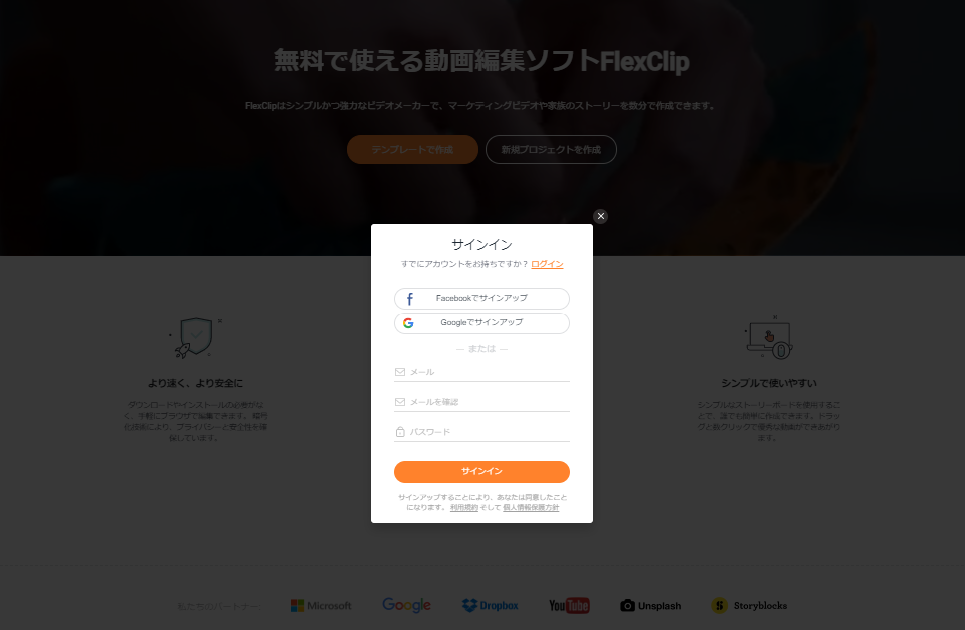
まずは、FlexClipサイトのアカウントを作成します。FacebookアカウントかGoogleアカウント、またはメールアドレスでサインアップをします。
動画の編集

自分が作りたい動画に近いデザインのテンプレートを探して選択します。もし希望するテンプレートがない場合は、左上の「新規プロジェクト作成」をクリックするとテンプレートを使用せずに1から動画作成が可能です。
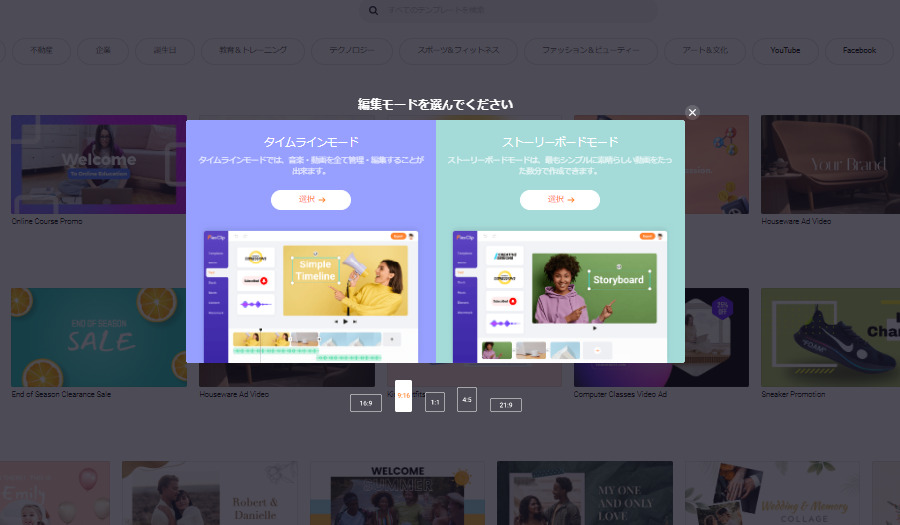
次にお手軽に動画編集ができる「ストリートボードモード」かより本格的な動画編集ができる「タイムラインモード」かを選びます。
本格的な動画編集を出来るようになるために、なるべくタイムラインモードを使うことをおすすめします。他の動画編集ソフトにもこのような簡単編集機能のようなものがありますが、基本使いません。
短い動画でも、タイムラインモードを使うことで細部まで作りこむことができます。
この編集画面の情報をどこまで読み取れて、どのように操作できるかが動画編集のスキルと言えるので、最初は短めの動画をいくつか作ってみましょう。このアプリは動画編集の感覚を掴むためにもってこいのアプリなので、失敗を恐れずにどんどん挑戦しましょう。
エクスポート(書き出し)
編集画面右上の『エクスポート』をクリックしてください。解像度の選択、動画の名前、クリエーター名を入力後に書き出しが始まります。この時に同時に他のページを開いていたら処理が遅くなってしまうので、他のページは閉じておいた方が良いです。
もし途中でエラーが出てしまったら、保存しておき、プラウザを再起動してください。
無料版では、書き出し後の動画に透かしロゴが表示されるようになっています。
「FlexClip」の評判・口コミ
動画編集って苦手分野なんですが 今回使ってみた オンラインビデオメーカー 【FlexClip】 初心者でも簡単にプロっぽい動画が作れてイイかも
Twitter
動画投稿テスト FlexClipっていうブラウザ上で動く動画編集サービスでデフォルトで用意されているテンプレートに、14のSSを配置して簡単な自キャラ紹介動画を作ってみたよ。 動画編集は難しそうって苦手意識があったけど、これはかなり簡単で面白かった
Twitter
あらかじめ用意されているテンプレートに配置するだけで簡単に動画編集ができるとの評価があります。また、初心者でも簡単に動画編集ができるとの声も挙がっています。
全体的にプラウザ上で行える手軽さや初心者でも簡単に扱える操作性が評価されています。
オンラインで使える「FlexClip」の基本情報や使い方を徹底解説まとめ
FlexClipはプラウザ上で動画編集ができる動画編集アプリです。無料でも使えますが書き出し動画に透かしロゴが入ってしまいます。ロゴを消すには有料版の購入が必須です。
FlexClipのメリットは、ソフトをダウンロード・インストールが不要な点、PCのスペックにあまり左右されない点(最低限のスペックで作動する)、複数のデバイスで編集することができる点などが挙げられます。
ネット環境があるだけで利用できる手軽さと豊富なテンプレートから選択するだけで初心者でも簡単に動画編集ができる点から短めのプロモーション動画やSNSに投稿する動画を編集するのに向いている動画編集ソフトです。
まずは無料版でいくつか動画を編集してみて、自分に合っていると感じたら有料版の購入を検討しましょう。




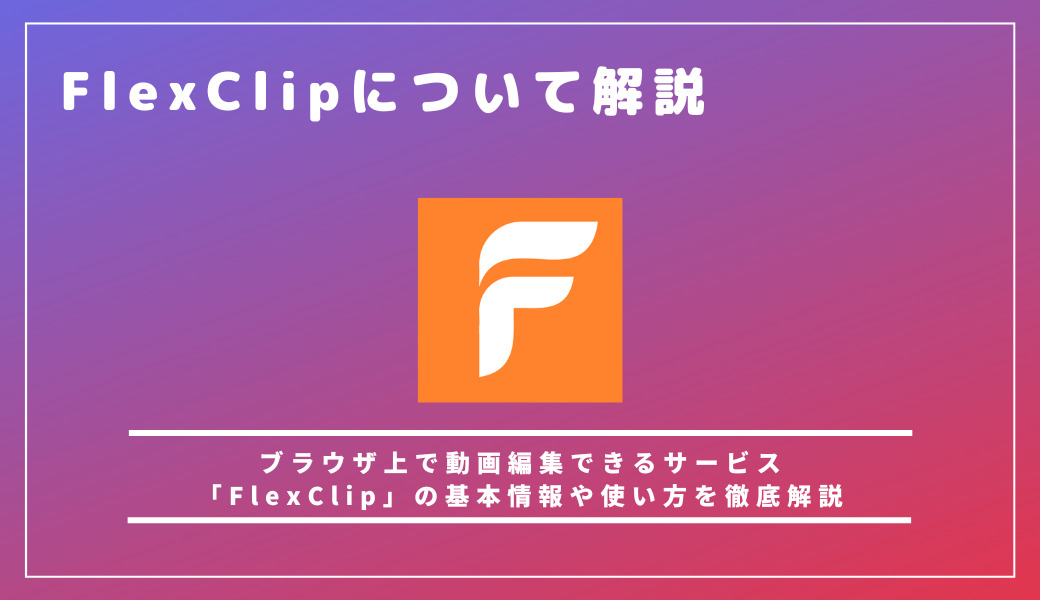


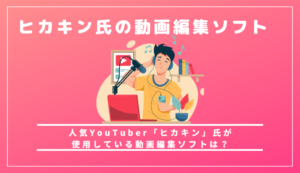






COMMENT